1. Buka program CorelDRAW X3
2. Pilih New untuk membuka lembar kerja baru.
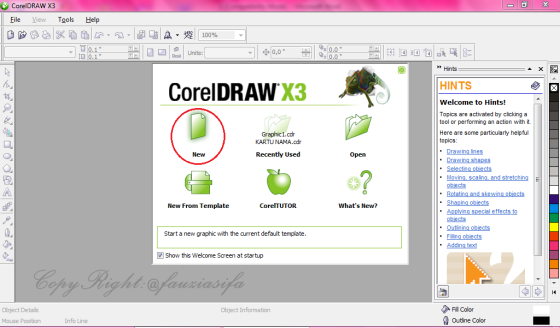
3. Ubah menjadi Business Card dan ubah menjadi Landscape.
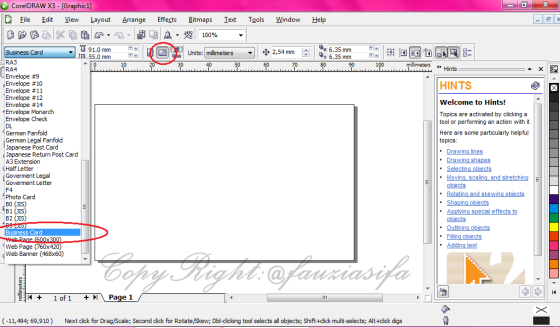
4. Buatlah sebuah “Kotak / Rectangle Tool” dengan lebar 90.00 mm dan tinggi 50.00 mm sama seperti panjang lebar dokumen.
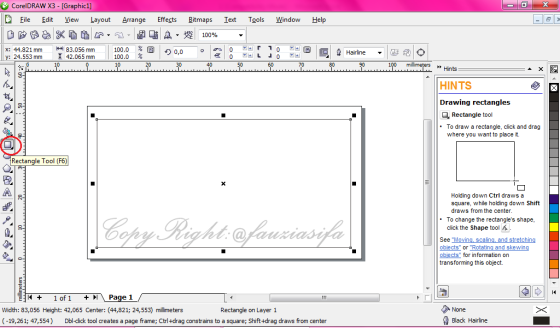
5. Lalu buatlah Kotak seperti di bawah ini, dengan ” Rectagle Tool “ di ToolBox kiri
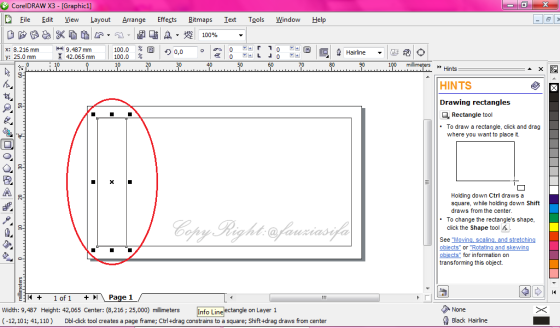
6. Dan warnai Kotak tersebut dengan “Fountain Fill” lihat gambar di bawah ini.
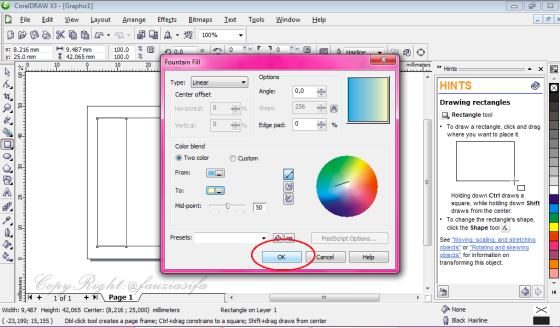
- Di sini kita akan memadukan 2 warna. anda bisa memilih warna kesukaan anda, tetapi tetap di jalur pewarnaan yang bagus.
7. Kita akan memodifikasi Kartu nama depan terlebih dahulu. Pertama buatlah Ico untuk memberikan navigasi informasi kontak kita. Pilih Insert Symbol Character.
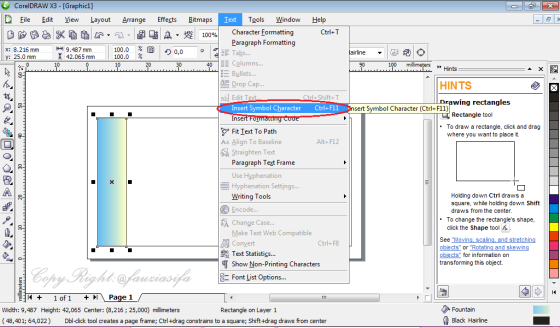
8. Dan karena CorelDraw sudah menyediakan navigasi ico, kita bisa langsung mengambilnya. ikuti gambar di bawah ini.
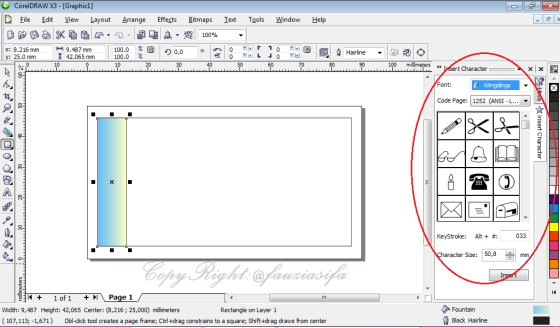
9. Samakan dengan gambar di bawah, Lalu kita pilih ico yang sesuai dengan situs, email, kontak telephon, dll.
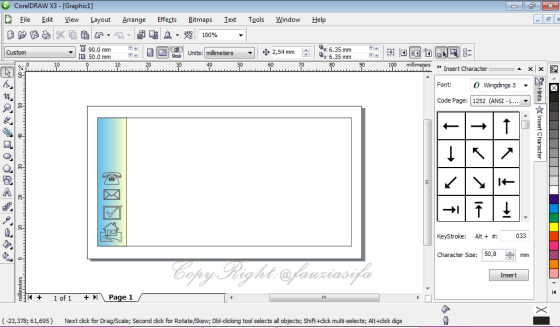
10. Pada tahap 10 saatnya kita masukan data informasi kontak kita. seperti gambar di di bawah ini, saya tidak mengharuskan untuk persis, saya di sini hanya memberikan tutorial ilustrasi saja, anda bisa memodifikasi dengan sesuka anda.
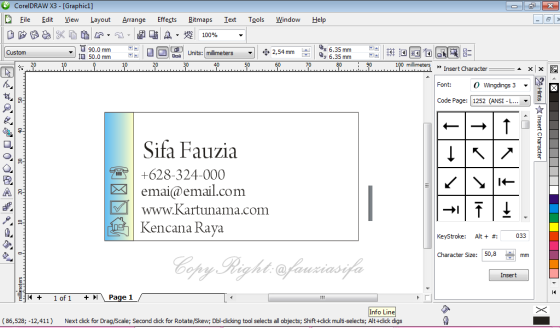
11. Dan setelah selesai anda dapat mengesave nya dengan cara seperti dibawah ini:
Klik export
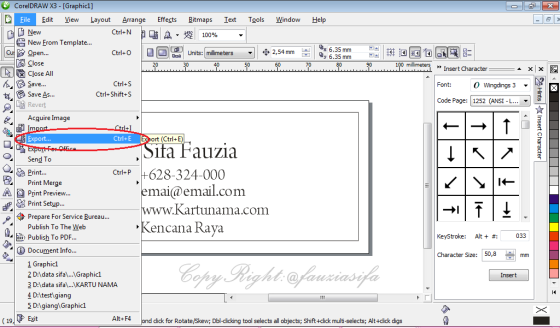
12. Pilih forder untuk penyimpanannya dan tulis File Name , ganti Save as type dengan GIF
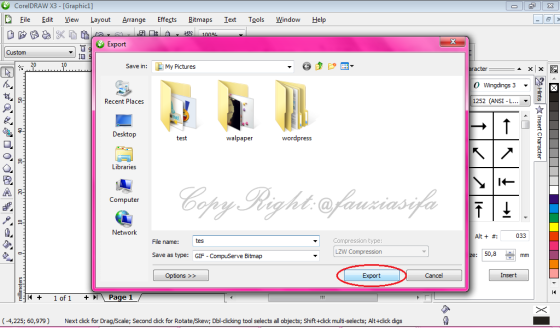
13. Jika muncul seperti ini klik OK
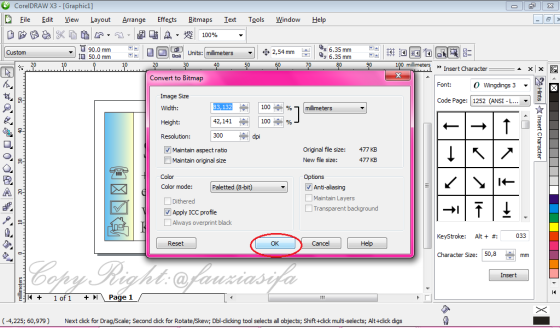 .
.
14. Jika muncul seperti ini lagi klik OK.
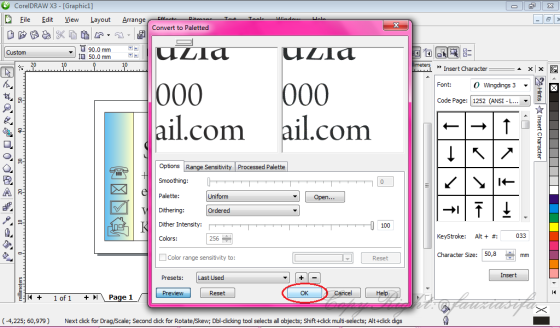
15. Klik OK.
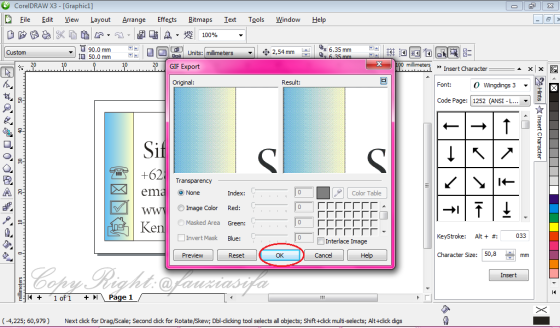
16. Ini adalah kartu nama yg tadi kita bikin

Selamat mencoba semoga bermanfaat :)
2. Pilih New untuk membuka lembar kerja baru.
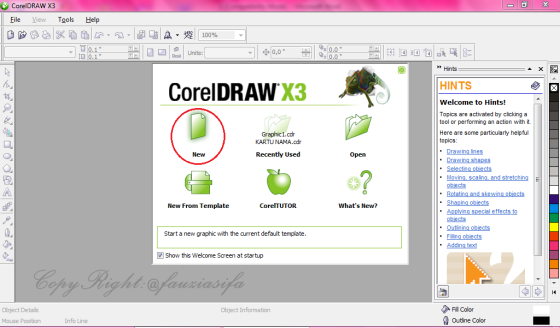
3. Ubah menjadi Business Card dan ubah menjadi Landscape.
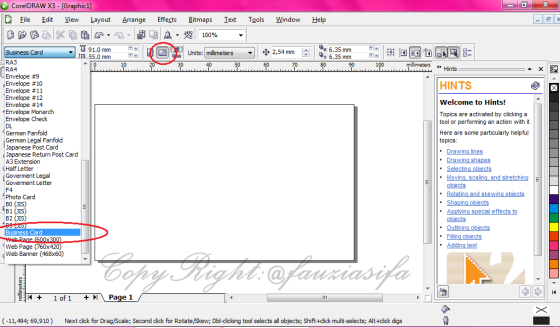
4. Buatlah sebuah “Kotak / Rectangle Tool” dengan lebar 90.00 mm dan tinggi 50.00 mm sama seperti panjang lebar dokumen.
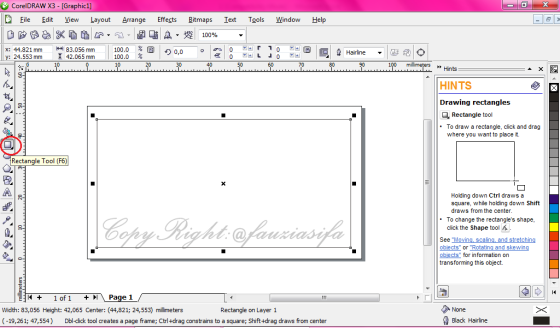
5. Lalu buatlah Kotak seperti di bawah ini, dengan ” Rectagle Tool “ di ToolBox kiri
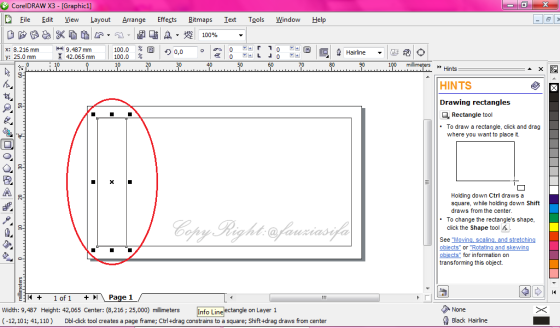
6. Dan warnai Kotak tersebut dengan “Fountain Fill” lihat gambar di bawah ini.
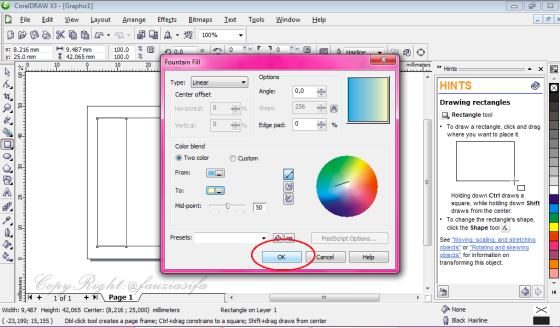
- Di sini kita akan memadukan 2 warna. anda bisa memilih warna kesukaan anda, tetapi tetap di jalur pewarnaan yang bagus.
7. Kita akan memodifikasi Kartu nama depan terlebih dahulu. Pertama buatlah Ico untuk memberikan navigasi informasi kontak kita. Pilih Insert Symbol Character.
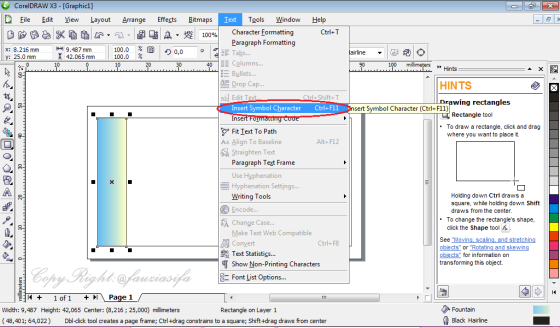
8. Dan karena CorelDraw sudah menyediakan navigasi ico, kita bisa langsung mengambilnya. ikuti gambar di bawah ini.
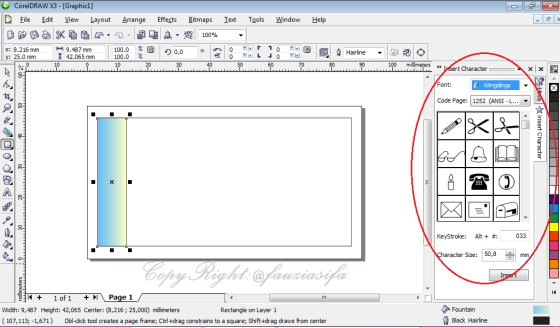
9. Samakan dengan gambar di bawah, Lalu kita pilih ico yang sesuai dengan situs, email, kontak telephon, dll.
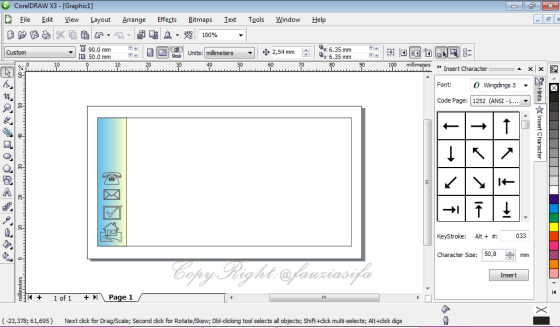
10. Pada tahap 10 saatnya kita masukan data informasi kontak kita. seperti gambar di di bawah ini, saya tidak mengharuskan untuk persis, saya di sini hanya memberikan tutorial ilustrasi saja, anda bisa memodifikasi dengan sesuka anda.
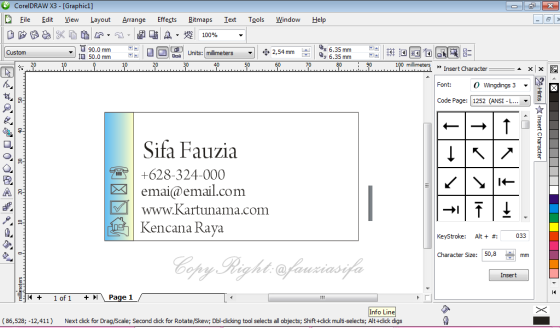
11. Dan setelah selesai anda dapat mengesave nya dengan cara seperti dibawah ini:
Klik export
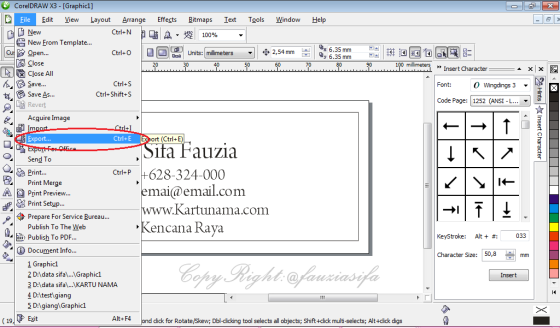
12. Pilih forder untuk penyimpanannya dan tulis File Name , ganti Save as type dengan GIF
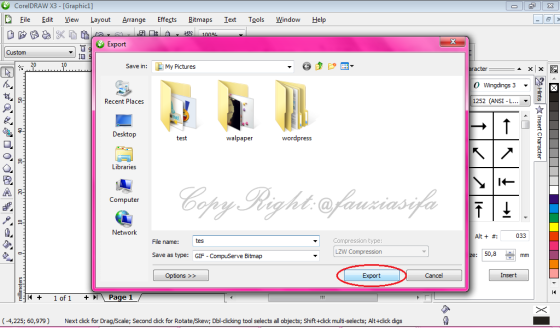
13. Jika muncul seperti ini klik OK
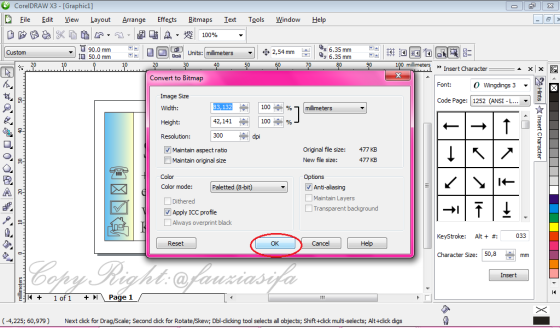 .
.14. Jika muncul seperti ini lagi klik OK.
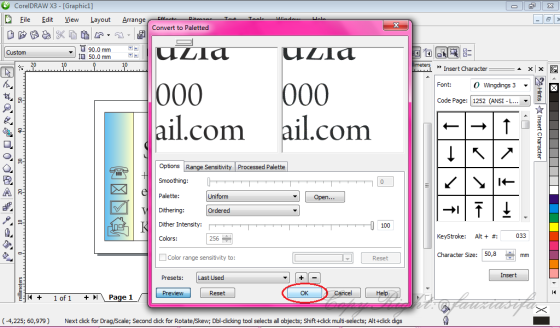
15. Klik OK.
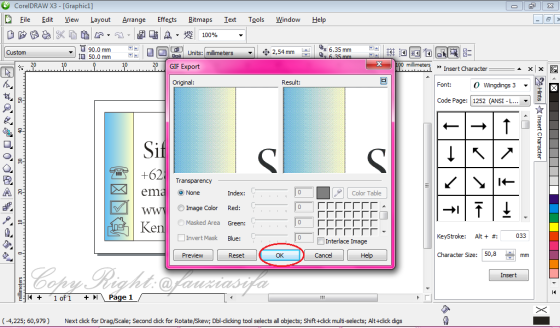
16. Ini adalah kartu nama yg tadi kita bikin

Selamat mencoba semoga bermanfaat :)
CopyRight by : haffiz 




Post a Comment